- 综合
发布日期:2019-08-07 作者:小虾工作室 来源:http://www.winxpsp3.com
今天和大家分享一下win10系统打开pp助手提示初始化数据库失败问题的解决方法,在使用win10系统的过程中经常不知道如何去解决win10系统打开pp助手提示初始化数据库失败的问题,有什么好的办法去解决win10系统打开pp助手提示初始化数据库失败呢?小编教你只需要1、打开电脑的【我的文档】(windows 7 为 文档)后点击鼠标右键--属性; 2、在文档属性里,点击一下【还原默认值】(windows7和windows xp方法一致),之后重新打开pp助手试试;就可以了;下面就是我给大家分享关于win10系统打开pp助手提示初始化数据库失败的详细步骤::
1、打开电脑的【我的文档】(windows 7 为 文档)后点击鼠标右键--属性;
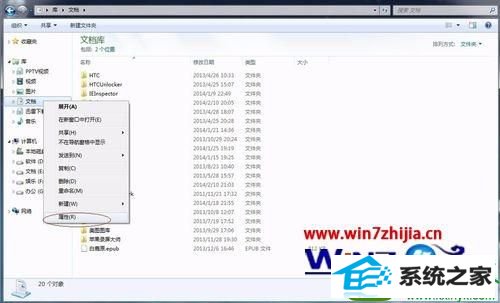
2、在文档属性里,点击一下【还原默认值】(windows7和windows xp方法一致),之后重新打开pp助手试试;
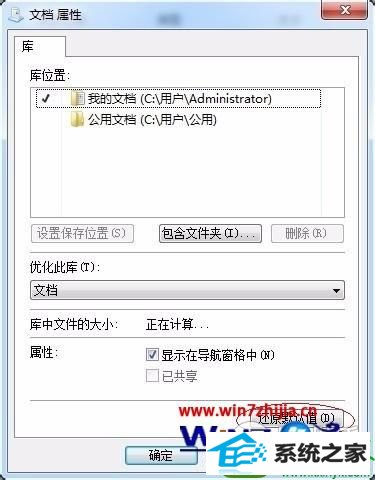
3、若第一个方法依旧无法解决,可以参考第二个方法,首先下载工具并安装:魔方下载1.下载后安装在电脑端,打开【魔方电脑大师】---点击下方的【设置大师】;
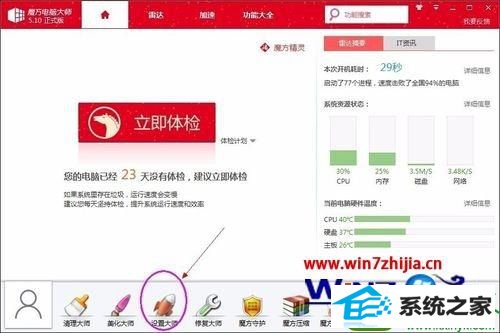
4、在魔方设置大师界面选择【系统文件夹设置】--勾选文档--之后点击【恢复系统默认路径】;

5、等待恢复即可后,查看路径是否是C盘路径下的用户路径,确定后即可重新打开pp助手。
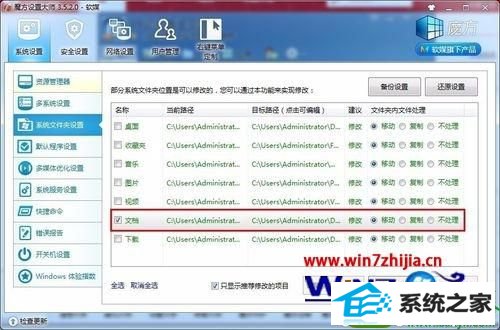
关于win10纯净版系统打开pp助手提示初始化数据库失败怎么办就给大家介绍到这边了,如果你有遇到一样情况的话,可以参考上面的方法来解决。